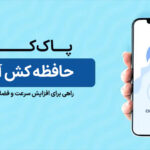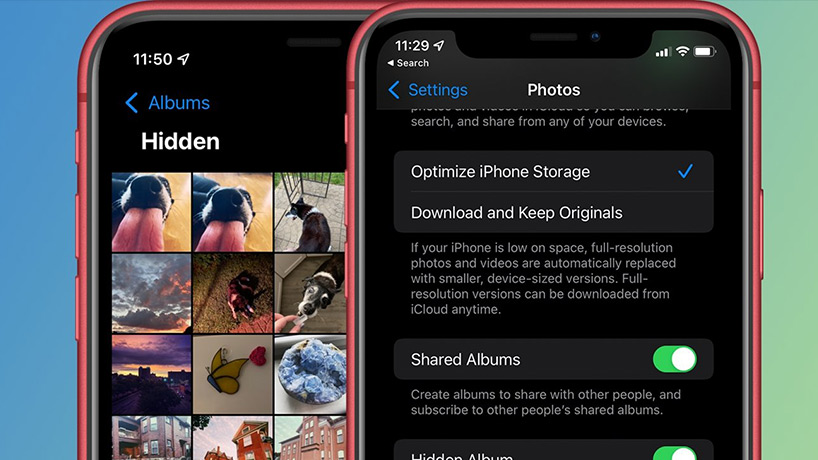
آموزش پنهان کردن تصاویر در iOS 15 و iPadOS 15
آیفون و آیپد شما دارای یک ویژگی مفید است که توسط آن میتوانید عکسهای مدنظر خود را از نظرها پنهان کنید. در ادامه قصد داریم که به این موضوع بپردازیم. اگر شما هم به این امکان نیاز دارید و تعداد زیادی از عکسهای خود را میخواهید پنهان کنید، میتوانید از این روشها استفاده کنید. با پنهان کردن آنها میتوانید امکان شناسایی آنها را مسدود کرده و بدون نیاز به حذف یا انتقال آنها، از استرس خلاص شوید. سالها بود که کاربران از برنامههای سوم شخص برای این منظور استفاده میکردند، اما دیگر نیازی نیست و از خود سیستمعامل میتوانید این کار را انجام دهید.
خوشبختانه، شما میتوانید از طریق برنامه Photos گوشی خود، عکسها را بهصورت داخلی مخفی کنید. اپل این ویژگی را در iOS 14 پیادهسازی کرده است. با استفاده از این ویژگی جدید Hide در آیفون یا آیپد خود، میتوانید به راحتی عکسها دور از چشم خود ذخیرهسازی کنید. در ادامه با ما همراه شوید تا این راهکارها را در اختیار شما گذاریم.
چگونه تصاویر خود را در آیفون یا آیپد خود مخفی کنیم
- برنامه Photos را باز کنید
- روی تصویری که میخواهید پنهان شود، کلیک کنید
- بهجای این کار میتوانید روی Select در گوشه بالا و سمت راست کلیک کنید و چندین عکس را برای این منظور انتخاب کنید
- سپس روی دکمه Share که در گوشه پایین سمت چپ قرار دارد، کلیک کنید
- به پایین اسکرول کرده و روی Hide کلیک کنید
- سپس روی Hide Photo کلیک کنید
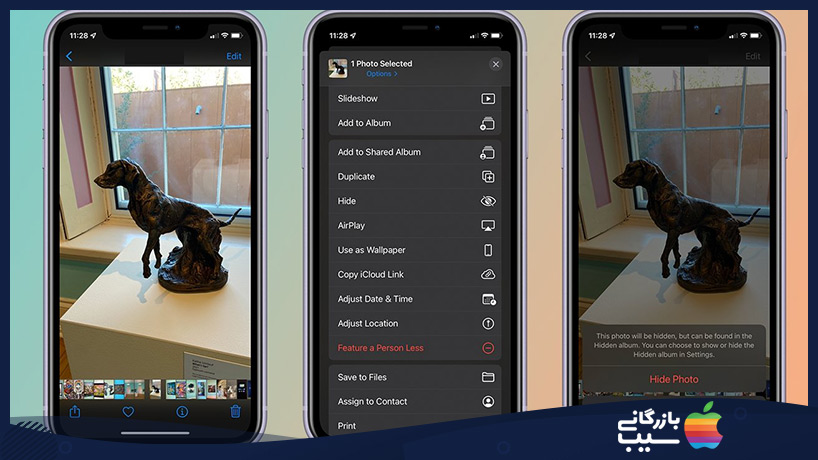
عکسهای مخفی در Camera Roll شما نمایش داده نمیشوند، اما میتوانید به راحتی با مشاهده پوشه Hidden به تمام عکسهایی که پنهان کردهاید، دسترسی پیدا کنید.
چگونه آلبوم Hidden را در آیفون و آیپد پیدا کنیم؟
- برنامه Photos را باز کنید
- روی تب Albums کلیک کنید
- به پایین اسکرول کنید
- روی Hidden کلیک کنید
اگر نگران این است که ممکن است کسی آلبوم Hidden شما را پیدا کند، اپل این قابلیت را هم فراهم کرده است تا آلبوم Hidden را هم مخفی کنید
چگونه آلبوم Hidden را مخفی کنیم؟
- برنامه Setting را باز کنید
- به پایین اسکرول کرده و روی Photos کلیک کنید
- به پایین اسکرول کرده و Hidden Album را غیرفعال کنید.
توجه: پنهان کردم آلبوم هیدن مانع از آن نخواهد شد که کاربرانی که از این ویژگی آگاه هستند، از دسترسی به آن عاجز بمانند. چرا که بهطور مشابه میتوانند به همین بخش مراجعه کرده و آن را فعال کنند. با این حال، این اطمینان برای شما ایجاد خواهد شد که هیچ کس بهصورت تصادفی به عکسهای خصوصی شما برخورد نخواهد کرد.
بیشتر بخوانید: آموزش مدیریت نوتیفیکیشن ها در iOS 15 و iPadOS 15
شما نیز میتوانید نظرات خود را در این رابطه با ما به اشتراک گذارید و بگویید که چه تجربهای از پنهان کردن تصاویر خود در آیفون یا آیپد خود دارید.
برای خرید اقساطی محصولات کمپانی اپل مانند آیفون ۱۳ در مدلها و رنگهای مختلف، میتوانید به بازرگانی سیب مراجعه کرده و شرایط و مدارک لازم برای این منظور را مطالعه فرمایید. مشاورین این سایت هم در خدمت شما هستند تا خرید آسان و بهصرفه محصولات اپل را به بهترین شیوه ممکن تجربه کنید.